
Po pomyślnej instalacji Fedory 26 konieczne jest podanie systemowi pomocnej dłoni, ponieważ pakiety muszą być stale aktualizowane, podobnie jak jądro dystrybucji, dlatego jest to konieczne, aby mieć najbardziej aktualne pakiety.
Ten mały przewodnik nie jest kompletny, ale chodzi o to, aby mieć to, co jest niezbędne pod względem najczęściej używanych, bez więcej niż tylko Mam nadzieję, że ten przewodnik działa dla Ciebie i jest dla Ciebie przydatny. A zatem Zostawiam ci listę, jak skonfigurować twój system z niezbędnymi pakietami do codziennego użytku.
Przewodnik po instalacji Fedory 26
Po zakończeniu instalacji Fedory konieczne będzie ponowne uruchomienie systemu, aby można było przystąpić do uruchamiania systemu na komputerze, tutaj będziesz musiał użyć terminala, aby wykonać dowolne z kroków, które szczegółowo opiszę poniżej.
Aktualizacja pakietu
Pierwszą rzeczą przy pierwszym uruchomieniu będzie otwarcie terminala i zaktualizowanie listy repozytoriów, a także pakietów, robimy to za pomocą następującego polecenia:
sudo dnf -y update
Ustawienia języka
W tej wersji podczas wykonywania procesu instalacji mamy wsparcie Anacondy, która obsługuje wiele języków, ale nadal konieczne jest wprowadzenie pewnych poprawek, aby obsługa była kompletna, wykonujemy to za pomocą następujących poleceń:
KDE
sudo dnf -y install kde-l10n-Spanish sudo dnf -y install system-config-language system-config-language
Gnom i inni
sudo dnf -y install system-config-language system-config-language
Zainstaluj repozytorium RPM Fusion
Fedora ma własne repozytorium aplikacjiRównież istnieją inne nieoficjalne repozytoria które mają aplikacje, które z filozofii zespołu Fedory nie mogą być zawarte w oficjalnej. Jeden z nich nazywa się RPM Fuision aby dodać go do systemu robimy to poleceniem:
sudo dnf -y install --nogpgcheck http://download1.rpmfusion.org/free/fedora/rpmfusion-free-release-$(rpm -E %fedora).noarch.rpm http://download1.rpmfusion.org/nonfree/fedora/rpmfusion-nonfree-release-$(rpm -E %fedora).noarch.rpm
Należy zauważyć, że po poleceniu instalacji upewnij się, że są dwie kreski - po nich, ponieważ niektóre przeglądarki traktują to jako długą myślnik.
Zjednoczone RPM
To też to kolejne repozytorium, podobnie jak RPM Fusion z innymi aplikacjami w sobie.
sudo rpm –import https://raw.githubusercontent.com/UnitedRPMs/unitedrpms/master/URPMS-GPG-PUBLICKEY-Fedora-24
sudo dnf -y install https://github.com/UnitedRPMs/unitedrpms/releases/download/6/unitedrpms-$(rpm -E %fedora)-6.fc$(rpm -E %fedora).noarch.rpm
Kodeki multimedialne
Jak skomentowano w ramach filozofii Fedory nie jest dozwolone w systemie włączanie niektórych aplikacji które w dzisiejszych czasach są niezbędne, a także niektóre narzędzia, dotyczy to również kodeków dlatego jeśli potrzebujesz mieć dla nich pełne wsparcie to możesz je zainstalować korzystając z repozytorium RPM Fusion, my instalujemy kodeki z
sudo dnf install gstreamer1-plugins-base gstreamer1-plugins-good gstreamer1-plugins-ugly gstreamer1-plugins-bad-free gstreamer1-plugins-bad-freeworld gstreamer1-plugins-bad-free-extras ffmpeg
Dodaj obsługę Flash do systemu

Jak większość z was wie, biorąc pod uwagę poważne luki w zabezpieczeniach, które ostatnio miały miejsce, dlatego większość przeglądarek zdecydowało się wycofać ją z ich wsparcia, a także dlatego, że jest to już przestarzała technologia, ale nadal jest używana. chcesz dodać go do swojego systemu, wystarczy następujące polecenie:
sudo dnf -y install freshplayerplugin
Wtyczka Flash Player (NPAPI)
W przypadku przeglądarki Firefox konieczne jest użycie tego pakietu w United RPM.
sudo dnf -y install flashplugin
Dodaj obsługę Snap w Fedorze
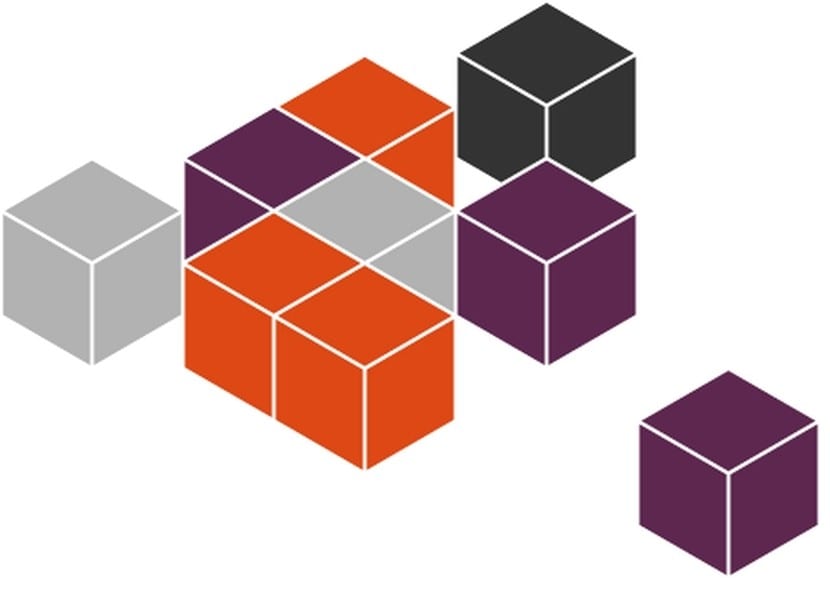
Pakiety Snap są akceptowane w przyspieszonym tempie, ponieważ są to pakiety binarne, które zawierają wszystkie ich zależności, dlatego nie ma potrzeby dostosowywania się do każdej dystrybucji, dzięki czemu jest to pakiet uniwersalny dla każdej dystrybucji.
Aby dodać obsługę instalacji tego typu pakietu, wystarczy następujące polecenie:
sudo dnf -y copr enable zyga/snapcore sudo dnf -y install snapd
Należy zauważyć, że konieczne jest wyłączenie SElinux do prawidłowego działania Snap.
Dodaj obsługę Flatpak
Podobnie jak pakiety Snap, Flatpak pochodzi z ręki Gnome i Redhat, a wsparcie to rośnie skokowo, a także repertuar aplikacji, które dodają się do tej nowej koncepcji.
Aby to zrobić za pomocą następującego polecenia:
sudo dnf -y install flatpak
Unrar i p7zip
Nie może zabraknąć obsługi obsługi skompresowanych pakietów w najpopularniejszych typach plików w sieci, Fedora nie ma wsparcia z pierwszej ręki, do tego musimy dodać ją samodzielnie, tutaj instalujemy za pomocą polecenia:
sudo dnf -y install unrar p7zip p7zip-plugins
Zainstaluj Javę w Fedorze
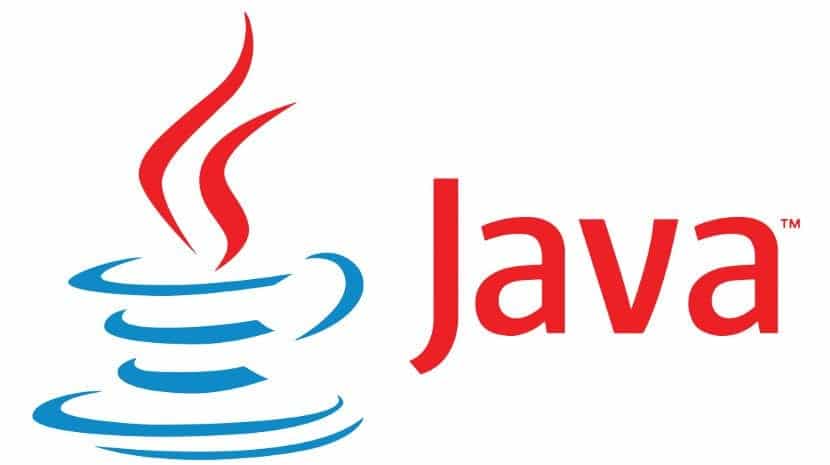
W tym przypadku mamy dwie opcje, jedną, która jest wersją darmową, a drugą, która pochodzi bezpośrednio od Oracle, obie bardzo dobre opcje, zostawiam ci polecenia instalacyjne dla obu
Java Open JDK
sudo dnf -y install java
Java JRE Oracle (właściciel)
32bits
wget -c -O jre-oraclejava.rpm http://javadl.oracle.com/webapps/download/AutoDL?BundleId=220302_d54c1d3a095b4ff2b6607d096fa80163 dnf -y install jre-oraclejava.rpm cd /usr/lib/mozilla/plugins/ ln -s /usr/java/latest/lib/i386/libnpjp2.so echo 'PATH=/usr/java/latest/bin:$PATH' >> /etc/profile.d/java.sh
64bits
wget -c -O jre-oraclejava.rpm http://javadl.oracle.com/webapps/download/AutoDL?BundleId=220304_d54c1d3a095b4ff2b6607d096fa80163 dnf -y install jre-oraclejava.rpm cd /usr/lib64/mozilla/plugins/ ln -s /usr/java/latest/lib/amd64/libnpjp2.so echo 'PATH=/usr/java/latest/bin:$PATH' >> /etc/profile.d/java.sh
Od teraz możesz instalować aplikacje, które lubisz, takie jak odtwarzacze multimedialne, pakiety biurowe według własnych upodobań, a także gry uzupełniające Twój system.